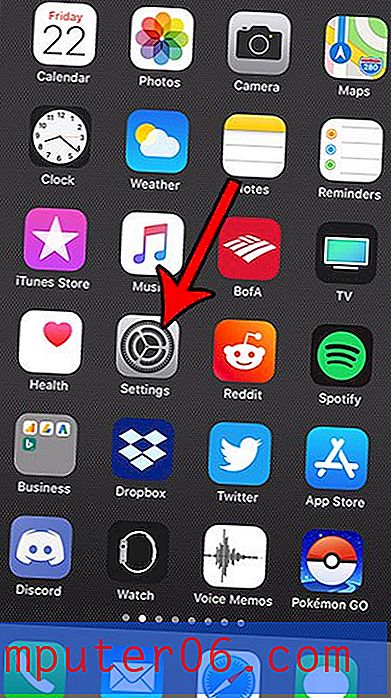Jak zainstalować aktualizację oprogramowania w iOS 7 na iPadzie 2
Aktualizacja iOS 7 na iPada 2 była bardzo istotna, zarówno pod względem wizualnej zmiany, jaką otrzymał, jak i nowych funkcji, które dodała. Ale każdy nowy system operacyjny nie jest pozbawiony problemów, więc Apple wydało już pewne aktualizacje, które naprawiły niektóre błędy i inne problemy. Ale jeśli wiesz, że dostępna jest aktualizacja oprogramowania dla iPada 2 i nie wiesz, jak ją zainstalować, możesz postępować zgodnie z poniższym samouczkiem, aby dowiedzieć się, jak to zrobić.
Czy wiesz, że możesz wykonać kopię lustrzaną ekranu iPada na telewizorze? wymaga urządzenia o nazwie Apple TV, które może również przesyłać strumieniowo treści z Netflix, Hulu Plus, iTunes i innych. Dowiedz się więcej o Apple TV, aby zobaczyć, czy może to przynieść korzyści Twojemu domowi.
Dlaczego na ikonie ustawień iPada 2 znajduje się czerwony numer?
Prawdopodobnie przyzwyczaiłeś się widzieć czerwone kółka z cyframi w prawym górnym rogu niektórych aplikacji, ale może to być nieco mylące, gdy zobaczysz je na ikonie Ustawienia. Liczba ta oznacza, że masz aktualizację oprogramowania dla iPada 2 i że powinieneś ją zainstalować jak najszybciej. Te aktualizacje zwykle dodają nowe funkcje lub rozwiązują problemy z urządzeniem, więc zwykle poprawiają wrażenia z korzystania z iPada. Pamiętaj, że może to chwilę potrwać i zwykle najlepiej jest je zainstalować podczas ładowania iPada i połączenia z siecią Wi-Fi. Ponadto dobrze jest wykonać kopię zapasową iPada w iTunes przed instalacją jakichkolwiek aktualizacji, na wypadek, gdyby coś poszło nie tak z aktualizacją. Możesz przeczytać ten artykuł, aby dowiedzieć się, jak wykonać kopię zapasową iPada w iTunes.
Krok 1: kliknij ikonę Ustawienia .

Krok 2: Wybierz opcję Ogólne po lewej stronie ekranu.
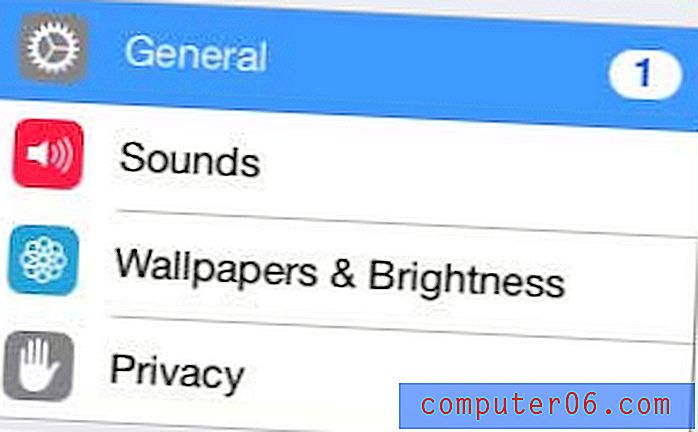
Krok 3: Dotknij przycisku Aktualizacja oprogramowania w prawym górnym rogu ekranu.
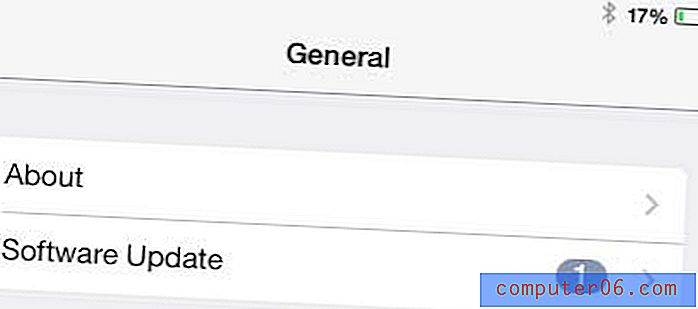
Krok 4: Dotknij przycisku Zainstaluj teraz . Pamiętaj, że aktualizacja wymaga minimalnej ilości miejsca, więc może być konieczne usunięcie niektórych elementów z iPada, jeśli zobaczysz komunikat wskazujący, że nie ma wystarczającej ilości miejsca na aktualizację.
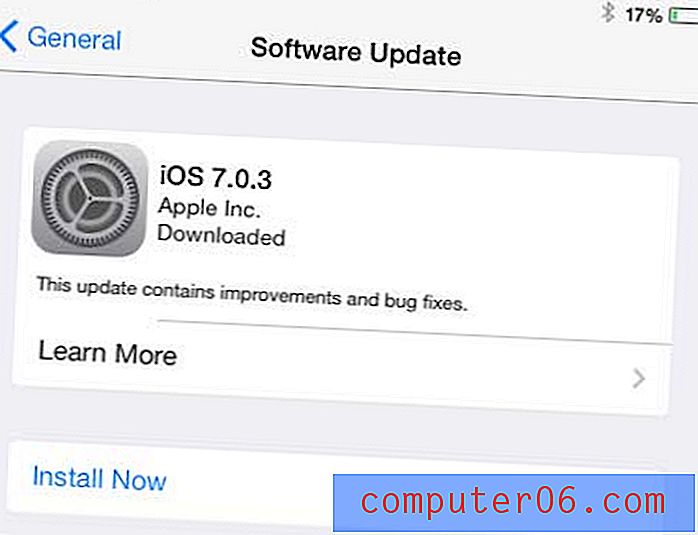
Krok 5: Dotknij przycisku Zgadzam się w prawym górnym rogu wyskakującego okienka, aby zaakceptować Warunki.
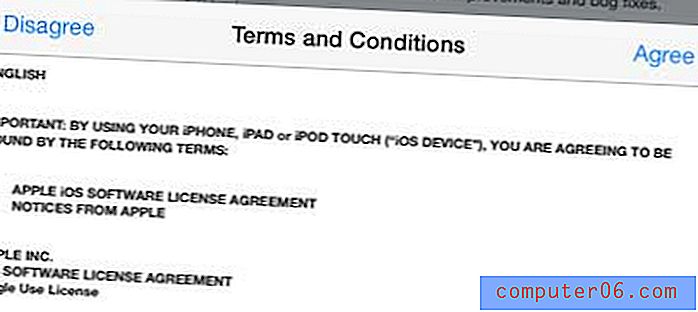
Twój iPad rozpocznie instalację aktualizacji. Może to potrwać kilka minut, a iPad uruchomi się ponownie podczas tego procesu.
Jeśli zastanawiasz się nad nowym iPadem, dostępnych jest wiele opcji, zarówno dla pełnowymiarowego iPada, jak i iPada Mini. Zobacz całą kolekcję iPadów dostępnych w Amazon, aby zobaczyć, czy istnieje opcja, która Ci się spodoba.
Ręczne instalowanie aktualizacji aplikacji na iPadzie 2 może być kłopotliwe, ale na szczęście istnieje sposób, aby zainstalować wszystkie te aktualizacje za pomocą jednego przycisku. Kliknij tutaj, aby dowiedzieć się, jak to zrobić.